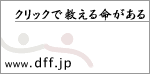[PR]上記の広告は3ヶ月以上新規記事投稿のないブログに表示されています。新しい記事を書く事で広告が消えます。
前後5ページへのリンクの表示というのは、初期若しくは新規テンプレートで記事上のところに「[1][2][3]・・・」と表示されているアレのことです。
この前後5ページへのリンクの表示を詳細記事ページでは他のページと表示分けしたいなぁっと思いましたので作ってみました。
つまり詳細記事ページでは「← No.1 No,2→」と表示し、それ以外では「1P 2P 3P」と表示させようと思います。
作り方としては、前にやった、「タイトルバーに表示するブログのタイトルをページ別に変化させる」とほぼ同じ方法でできそうです。
もっとも、今回のほうが単純ですが・・・
この前後5ページへのリンクの表示を詳細記事ページでは他のページと表示分けしたいなぁっと思いましたので作ってみました。
つまり詳細記事ページでは「← No.1 No,2→」と表示し、それ以外では「1P 2P 3P」と表示させようと思います。
作り方としては、前にやった、「タイトルバーに表示するブログのタイトルをページ別に変化させる」とほぼ同じ方法でできそうです。
もっとも、今回のほうが単純ですが・・・
PR
初期テンプレート(スタンダード?)には、記事部分の上のほうに、「[1][2][3]・・・」といったものがでます。
前後5ページ、最大10までの数字が出る・・・と思ってました。
でもちょっと違うようです。
でもただ「[1][2][3]・・・」とあっても何のことだかよくわからないですよね~。
私も最初クリックしてもイマイチ機能が分からなかったです。
これはメインページだと登録した時間順に1ページに表示する記事の数を超えた分が次のページに表示されます。
1ページに表示する記事の数は管理室から変えられるようですが、初期値は5件です。
6件目の記事から次のページに表示されていきます。
この超えた分のページへのリンクにメインページではなってます。
URLでみると、トップページのURLが
最初のうちは分かりませんが、記事数が増えてくると便利なナビゲーションといえます。
ちなみにこれはカテゴリーページではこのようになります。
あるカテゴリーを選択したとします。そのページの1ページ目はこうなります。
さらに詳細記事ページだとこのような表示になります。
例えば7番目の記事の詳細ページに言ったとします。そのURLは
となります。
このとき、前後5ページのリンクは次のように表示されてます。
7が現在表示している記事の番号です。11は当然http://ID.blog.shinobi.jp/Entry/11/へのリンクになってます(ここでは色を変えてあるだけですが)。
つまり、カテゴリーなどに関係なく記事番号で前後5件を表示するようです。
ちょっと面白いナビですよね。うまく使えば何かに利用できるかも♪と思います。
3/22追記:どうも10ページを表示させるものと前後5ページを表示させるものは別物みたいです。これは10ページのほう・・・なのだと思います。
前後5ページ、最大10までの数字が出る・・・と思ってました。
でもちょっと違うようです。
でもただ「[1][2][3]・・・」とあっても何のことだかよくわからないですよね~。
私も最初クリックしてもイマイチ機能が分からなかったです。
これはメインページだと登録した時間順に1ページに表示する記事の数を超えた分が次のページに表示されます。
1ページに表示する記事の数は管理室から変えられるようですが、初期値は5件です。
6件目の記事から次のページに表示されていきます。
この超えた分のページへのリンクにメインページではなってます。
URLでみると、トップページのURLが
http://ID.blog.shinobi.jp/なら、これが1ページ目ということになり、2ページ目は、
http://ID.blog.shinobi.jp/Page/2/となります。3ページ目以降も同じです。
最初のうちは分かりませんが、記事数が増えてくると便利なナビゲーションといえます。
ちなみにこれはカテゴリーページではこのようになります。
あるカテゴリーを選択したとします。そのページの1ページ目はこうなります。
http://ID.blog.shinobi.jp/Category/X/カテゴリーページで表示される記事数も、初期値なら5件です。6件目移行は次のページに表示されることになります。そのときのURLは、こうなります。
http://ID.blog.shinobi.jp/Category/X/2/
さらに詳細記事ページだとこのような表示になります。
例えば7番目の記事の詳細ページに言ったとします。そのURLは
http://ID.blog.shinobi.jp/Entry/7/
となります。
このとき、前後5ページのリンクは次のように表示されてます。
[11][10][9][8][7][6][5][4][3][2]
7が現在表示している記事の番号です。11は当然http://ID.blog.shinobi.jp/Entry/11/へのリンクになってます(ここでは色を変えてあるだけですが)。
つまり、カテゴリーなどに関係なく記事番号で前後5件を表示するようです。
ちょっと面白いナビですよね。うまく使えば何かに利用できるかも♪と思います。
3/22追記:どうも10ページを表示させるものと前後5ページを表示させるものは別物みたいです。これは10ページのほう・・・なのだと思います。
ようやくエントリー(記事)部分に入ります。
今回は、記事を表示している部分をカスタマイズしようと思います。
具体的には、記事タイトル・本文・日付などが表示されている部分です。
どういう風に表示させるか悩むところです。
ここで作成・デザインするものを列挙しておきます。
・日付、時間
・タイトル
・記事編集リンク
・カテゴリ
・著者
・本文
・追記のリンク
・追記本文
・コメントへのリンク、数
・トラックバックへのリンク、数
・引用文
・部分引用
といったところです。
今回全部は無理かもしれないですo( _ _ )o
今回は、記事を表示している部分をカスタマイズしようと思います。
具体的には、記事タイトル・本文・日付などが表示されている部分です。
どういう風に表示させるか悩むところです。
ここで作成・デザインするものを列挙しておきます。
・日付、時間
・タイトル
・記事編集リンク
・カテゴリ
・著者
・本文
・追記のリンク
・追記本文
・コメントへのリンク、数
・トラックバックへのリンク、数
・引用文
・部分引用
といったところです。
今回全部は無理かもしれないですo( _ _ )o
前回(=TOP部分の編集)でTOPにログイン・ログアウトボタンをつけました。
だんだんHTMLが長くなってくると</div>の入れ忘れが気になってきます。
なのでHTMLに「<!-- この中にメモ -->」のように注釈を入れて忘れないようにしておこうと思います。
HTMLでの注釈は「<!-- -->」ですが、スタイルシートでの注釈は「/*ここにメモ*/」ですのでお待ちがえなく(^^)
そんなことしなくても大丈夫!!という方は無視してください。
それから、コメント編集画面ではサイドメニューも何もかもが表示されません。
コメント編集画面でもTOP部分とサイドメニューは表示したいのでここで、閉じタグの位置を入れ替えます。
その際に注釈が役に立つと思います。
だんだんHTMLが長くなってくると</div>の入れ忘れが気になってきます。
なのでHTMLに「<!-- この中にメモ -->」のように注釈を入れて忘れないようにしておこうと思います。
HTMLでの注釈は「<!-- -->」ですが、スタイルシートでの注釈は「/*ここにメモ*/」ですのでお待ちがえなく(^^)
そんなことしなくても大丈夫!!という方は無視してください。
それから、コメント編集画面ではサイドメニューも何もかもが表示されません。
コメント編集画面でもTOP部分とサイドメニューは表示したいのでここで、閉じタグの位置を入れ替えます。
その際に注釈が役に立つと思います。
前回(=Body部分とスクロールバーを指定する)はスタイルシートだけの変更でした。
今回はTOP部分の編集なので、HTMLも同時に編集するつもりです。
ここに機能として管理室へのログイン・ログアウトするリンクをつけたいと思います。
今回はTOP部分の編集なので、HTMLも同時に編集するつもりです。
ここに機能として管理室へのログイン・ログアウトするリンクをつけたいと思います。
Bodyの部分の指定は、前回(=Body部分を指定する)でほぼ指定し終えましたが、ちょっと物足りないので自分なりに少し追加したいと思います。
また、全体に関する指定としてスクロールバーの色も指定したいと思います。
スクロールバーは主にIEでしか見れませんが、見れるときはちょっとおしゃれな感じがします^^
そのほか、ブラウザごとの誤差を修正する指定も追加しようと思います。
今回はスタイルシートだけの変更です。
また、全体に関する指定としてスクロールバーの色も指定したいと思います。
スクロールバーは主にIEでしか見れませんが、見れるときはちょっとおしゃれな感じがします^^
そのほか、ブラウザごとの誤差を修正する指定も追加しようと思います。
今回はスタイルシートだけの変更です。
ヘッダ部分の構造に続き、Body部分の構造に入ります。
このBody部分(<body>~</body>)に書かれた内容が実際にパソコンで見るページになります。
なので、すこしずつテンプレートを作成しながら分析しようと思います。
テンプレート作るのは後回しにしようかとも思ったのですが、そのほうが分かりやすいので・・・
HTMLが文書を、スタイルシート(CSS)がデザインを担当すると考えて作ってあるのがテンプレートの基本です。
ですので、ここからはスタイルシートと合わせてみていかなければちょっと分かりづらいことになってきます。
今回は、テンプレート全体の構造と全体を指定しているスタイルシートについてまでで
このBody部分(<body>~</body>)に書かれた内容が実際にパソコンで見るページになります。
なので、すこしずつテンプレートを作成しながら分析しようと思います。
テンプレート作るのは後回しにしようかとも思ったのですが、そのほうが分かりやすいので・・・
HTMLが文書を、スタイルシート(CSS)がデザインを担当すると考えて作ってあるのがテンプレートの基本です。
ですので、ここからはスタイルシートと合わせてみていかなければちょっと分かりづらいことになってきます。
今回は、テンプレート全体の構造と全体を指定しているスタイルシートについてまでで
■Category
- [ブログ]このブログについて(6)
- [ブログ]各種掲示板(2)
- [ブログ]雑文(53)
- [カスタマイズ]テンプレート(13)
- [カスタマイズ]プラグイン(13)
- [カスタマイズ]フッターテンプレ(6)
- [ツール]ブログパーツ(6)
- [ツール]フリーソフト(1)
- [ツール]ブラウザ(3)
- [共有テンプレート]共通のお知らせ(2)
- [共有テンプレート]蒼(7)
- [共有テンプレート]碧-midori-(4)
- [共有テンプレート]JapanBlue(2)
- [共有テンプレート]Gray(3)
- [共有テンプレート]China(5)
- [共有テンプレート]ブルーチャイナ(3)
- [共有テンプレート]Gray2block(2)
- [共有テンプレート]Alternation-緑×白-(4)
- [テンプレート]JapanBlue2Block(1)
- [テンプレート]ピンクチャイナ(1)
- [テンプレート]China-BlueVer-(1)
- [共有テンプレート]空と、君と(1)
- [携帯テンプレート]The Leaf(2)
- NinjaBLOG(17)
- プレビュー用記事(6)
- 新規テンプレいじり(17)
- [テンプレート]未定(0)
■Search
■About
●このブログについて
忍者ブログを使いこなそうと始めたカスタマイズサイト。分からないことばかりで四苦八苦しています。
変なところあったらぜひ言ってくださいませ(*- -)(*_ _)ペコリ
なお、このブログで実験もしています。
常に実験しているので、崩れとかありましたら教えてくださるとうれしいです。⇒BBS
●姉妹サイト・その他
徒然倶楽部
→こちらは記事の内容を下に移転&閉鎖しました。
Alphaの小部屋・・・BOOKLOGで作った本棚
現在は十六夜's Blogがメインブログになってます。
Mixi・・・参加中のSNS
十六夜-the sixteeth night-・・・現在作成中のメインHP
●リンクについて
このブログはリンクフリーです。こんなブログでよろしければぜひリンクしてやってください♪
●RSS
このブログのRSSはこちら▼
RSS 0.91
RSS 1.0
RSS 2.0
●環境推奨
動作状況:Windows XP SP2
ブラウザ:主にFirefox 他IE、Opera等
解像度:1024*768
●FireFox
私が普段利用しているブラウザ。
拡張機能のWeb Developerをいれるとテンプレ作成にとても便利なブラウザになります。自分の使いたい機能をいろいろインストールしてアレンジしてます♪
ダウンロードは▼からどうぞ
●Pingoo!
忍者ブログのPing送信先は10件まで。
それでもいろいろなところにPingを送りたいという場合にオススメなPing一括送信サイトです。ここ1件に送るだけでいろいろなところに送ってもらえます♪
![]()
■Calendar
| 12 | 02 |
| 日 | 月 | 火 | 水 | 木 | 金 | 土 |
|---|---|---|---|---|---|---|
| 1 | 2 | 3 | ||||
| 4 | 5 | 6 | 7 | 8 | 9 | 10 |
| 11 | 12 | 13 | 14 | 15 | 16 | 17 |
| 18 | 19 | 20 | 21 | 22 | 23 | 24 |
| 25 | 26 | 27 | 28 | 29 | 30 | 31 |
■CM&TB
●コメント
●トラックバック
Scrollbar ONorOFF - パンくずナビをつける
Michalexcire⇒(01/18) - パンくずナビをつける
ViktorianitemY⇒(01/17) - コメントや最新記事にNew&Upマークをつける
kirara⇒(04/06) - しばらく休止いたします。
リゾートバイト⇒(12/04) - 独自ドメイン
shige⇒(12/01)
●トラックバック
■NinjaLink
- [管理者用]管理画面
- [管理者用]新しい記事を書く
- [忍者ブログ]カスタマイズBBS
- [忍者ブログ]独自構文解説書
- [忍者ブログ]開発者ブログ
- [Temp]mame×mame
- [ブログ]NUI.T NINBLO
- [Temp]The Preparation Room
- [Temp]Template Lab
- [ブログ]ニンブロラボ.
- [忍者ブログ]インフォメーション
- [忍者ブログ]忍.jp
- [Temp]Ninja☆BT
- [Temp]TMP*blog.2nd
- [ブログ]果報は寝て待て(-_☆)
- [素材]Lunch Box - playground
- [素材]*05 free photo
- [ブログ]今日もいろいろあったんよ。
- [素材]フリー素材の街

■QRcode
QRコードをクリックするとメールフォームが開きます。
メールフォームでPCから携帯にこのブログのURLを送ることができます
もし、携帯電話で表示されきれない~とご不満の方はこちらのアプリを導入してみることをお勧めします。


無料体験できるのでぜひお試しください♪
メールフォームでPCから携帯にこのブログのURLを送ることができます
もし、携帯電話で表示されきれない~とご不満の方はこちらのアプリを導入してみることをお勧めします。
無料体験できるのでぜひお試しください♪
■EntryNavigation
-
このページにある記事のタイトル一覧
- (01/14)[PR]
- (03/20)前後5ページへのリンクの表示をページ別表示に
- (03/19)前後5ページへのリンクの表示
- (03/19)エントリー部分の編集
- (03/18)ENTRYの編集に入る前に・・・
- (03/16)TOP部分の編集
- (03/16)Body部分とスクロールバーを指定する
- (03/15)Body部分を指定する
| ≪ | *20*21*22*23*24*25*26* | ≫ |
■Template
○公開したテンプレのプレビュー
○公開された携帯用テンプレのプレビュー
○忍者ブログで共有化中のテンプレ
Scrollbar ONorOFF
○広告
○公開された携帯用テンプレのプレビュー
○忍者ブログで共有化中のテンプレ
●Alternation-緑×白-
記事番号で背景色が交互に変わるちょっとおもしろテンプレ。
パンくずナビも付いてます♪
●The Leaf
初の携帯用テンプレート。さわやかな感じに仕上げてみました
絵文字使用。トップページにカテゴリー表示アリ。
●ブルーチャイナ
涼しげなチャイナ風左右メニューテンプレ。
「China」の色違いのような感じですが、配置は違いますのでご注意ください。
※このテンプレのピンク版もあります。共有化していないので記事内よりお持ち帰りください。
⇒ピンクチャイナ
●Gray2block
ノート風テンプレ「Gray」の2カラム版です。
●China
かわいい系の3カラムテンプレート。イメージはチャイナ風♪
同じ配置の青バージョンも作成しました。こちらは共有化してないので記事内よりお持ち帰りください。
⇒China-BlueVer-
●Gray
灰色のノート風罫線テンプレ。追記開閉式の3カラムです。
●JapnBlue
サッカー日本代表ユニフォームなテンプレ。追記開閉式
※このテンプレには2カラムバージョンもあります。
⇒JapanBlueの2カラム版
●碧-midori-
淡いパステルグリーンのテンプレ。追記開閉式
●蒼
画像使用なしの5ブロックテンプレ。
記事番号で背景色が交互に変わるちょっとおもしろテンプレ。
パンくずナビも付いてます♪
●The Leaf
初の携帯用テンプレート。さわやかな感じに仕上げてみました
絵文字使用。トップページにカテゴリー表示アリ。
●ブルーチャイナ
涼しげなチャイナ風左右メニューテンプレ。
「China」の色違いのような感じですが、配置は違いますのでご注意ください。
※このテンプレのピンク版もあります。共有化していないので記事内よりお持ち帰りください。
⇒ピンクチャイナ
●Gray2block
ノート風テンプレ「Gray」の2カラム版です。
●China
かわいい系の3カラムテンプレート。イメージはチャイナ風♪
同じ配置の青バージョンも作成しました。こちらは共有化してないので記事内よりお持ち帰りください。
⇒China-BlueVer-
●Gray
灰色のノート風罫線テンプレ。追記開閉式の3カラムです。
●JapnBlue
サッカー日本代表ユニフォームなテンプレ。追記開閉式
※このテンプレには2カラムバージョンもあります。
⇒JapanBlueの2カラム版
●碧-midori-
淡いパステルグリーンのテンプレ。追記開閉式
●蒼
画像使用なしの5ブロックテンプレ。
Scrollbar ONorOFF
○広告